
Wprowadzając polecenia do "wiersza poleceń" w systemach operacyjnych rodziny systemu Windows, można rozwiązać różne zadania, w tym te, które nie mogą być rozwiązane przez interfejs graficzny lub czy jest to znacznie trudniejsze. Dowiedzmy się, jak w systemie Windows 7 możesz otworzyć to narzędzie na różne sposoby.
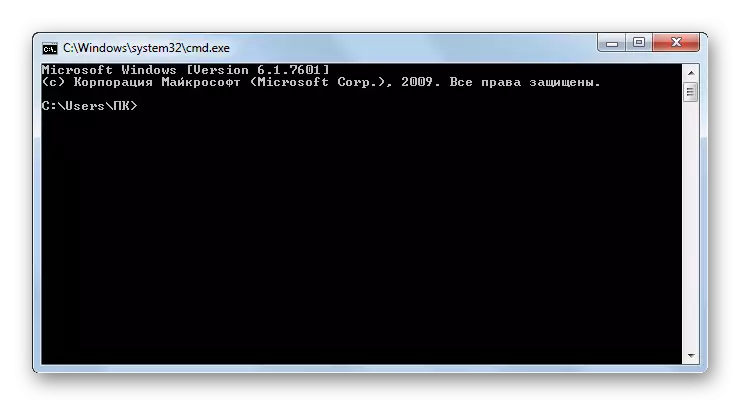
Głównymi wadami tej metody jest to, że nie wszyscy użytkownicy są wykorzystywani do utrzymywania różnych kombinacji klawiszy gorących i komend, a także fakt, że w podobny sposób nie można aktywować od osoby administratora.
Metoda 2: Menu "Start"
Oba te problemy są rozwiązane przez uruchomienie przez menu "Start". Korzystając z tej metody, nie jest konieczne utrzymywanie różnych kombinacji i poleceń w głowie i można również rozpocząć program programu od osoby administratora.
- Kliknij "Start". W menu przejdź do nazwy "Wszystkie programy".
- Na liście aplikacji kliknij folder "Standardowy".
- Otwiera się lista aplikacji. Ma nazwę "wiersz polecenia". Jeśli chcesz uruchomić go w zwykłym trybie, jak zawsze, kliknij tę nazwę podwójną, naciskając lewy przycisk myszy (LKM).
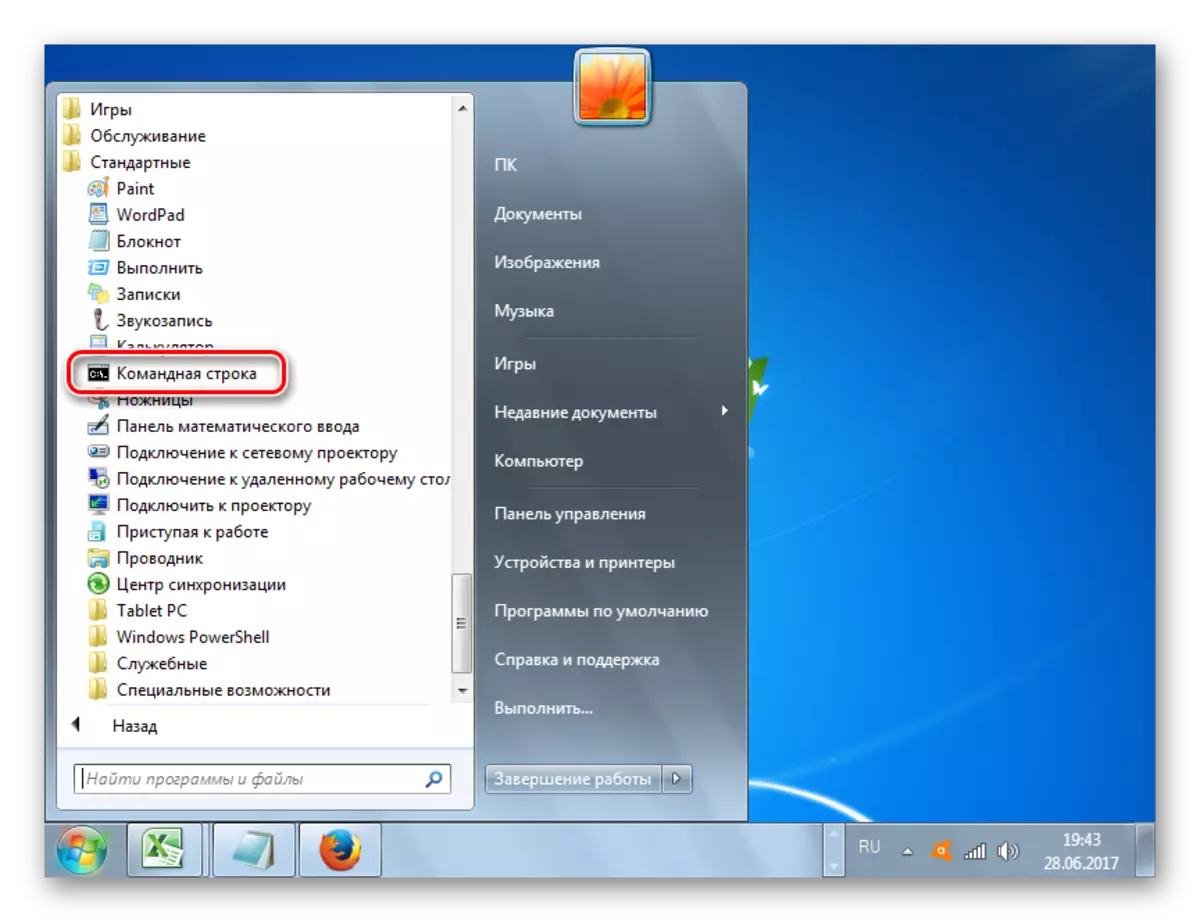
Jeśli chcesz aktywować to narzędzie od osoby administratora, a następnie kliknij nazwę prawego przycisku myszy (PCM). Na liście wybierz wybór, aby "uruchomić na nazwę administratora".
- Aplikacja zostanie uruchomiona od osoby administratora.
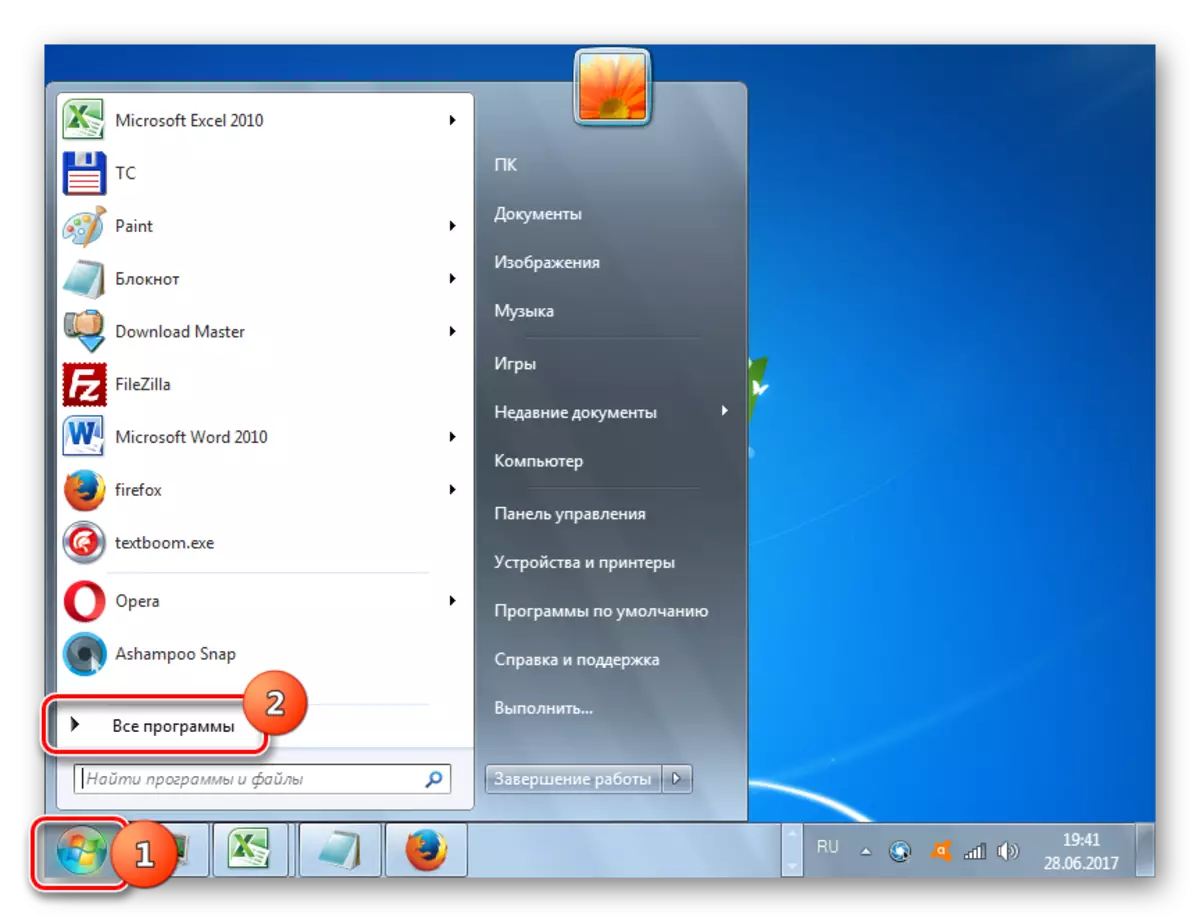
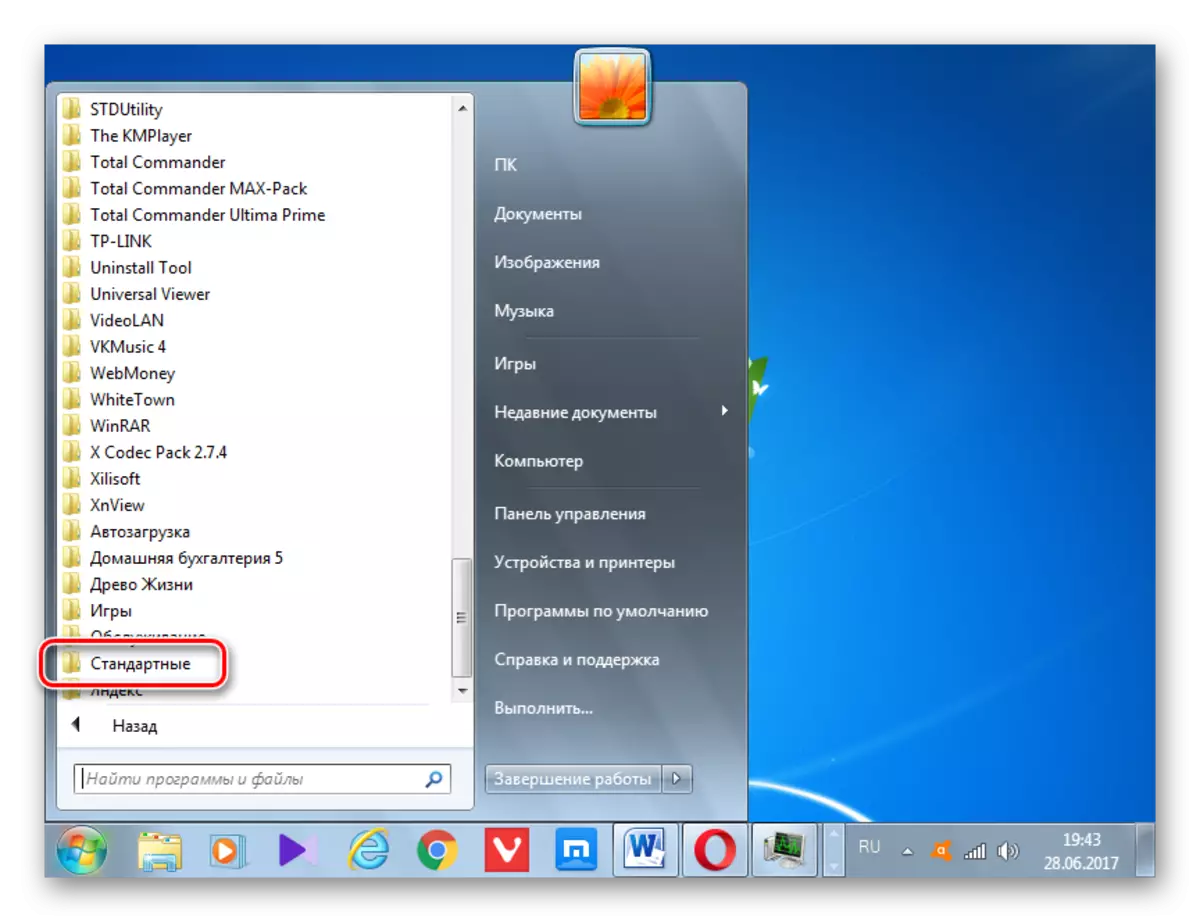
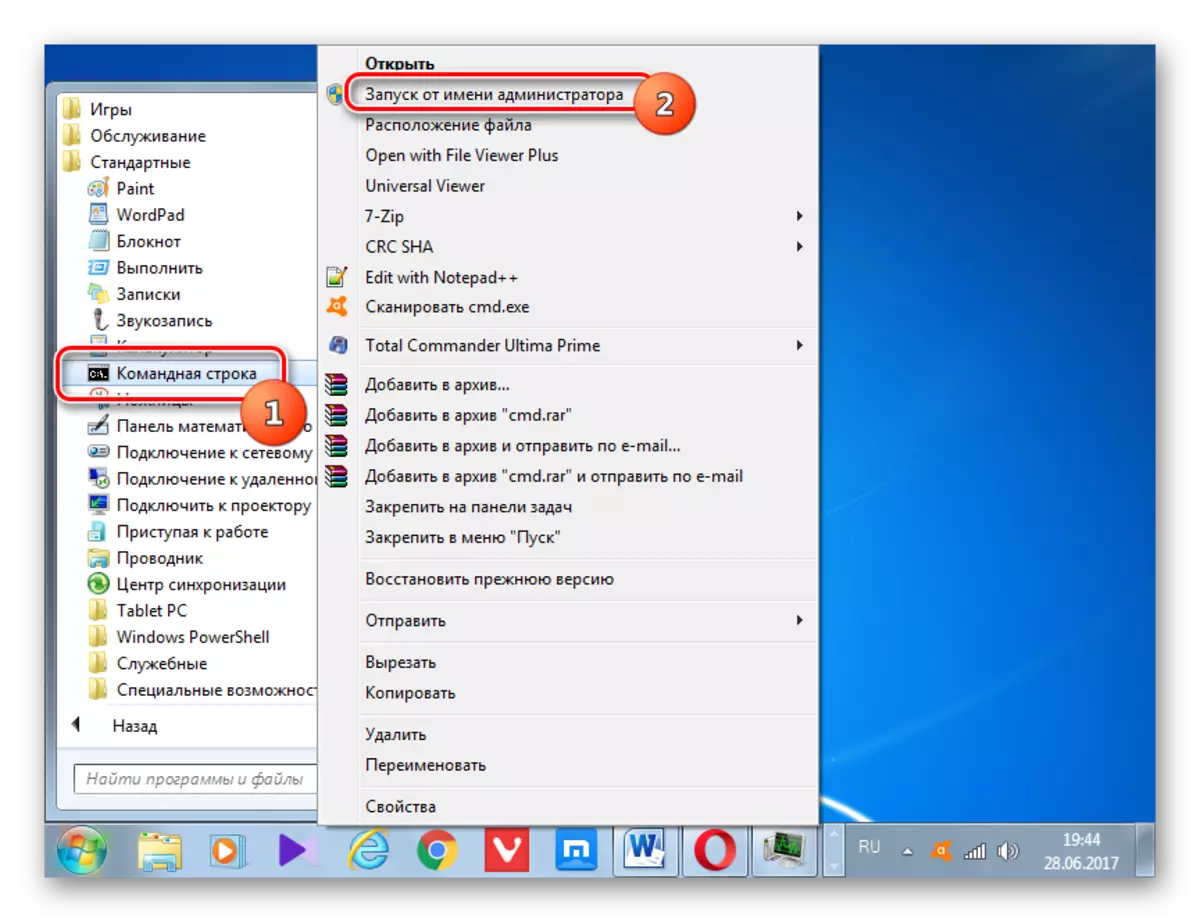

Metoda 3: Wykorzystanie wyszukiwania
Aplikacja, której potrzebujemy, w tym w imieniu administratora, można również aktywować za pomocą wyszukiwania.
- Kliknij "Start". W polu "Znajdź programy i pliki" wprowadź według własnego uznania:
cmd.

Albo głosowanie:
Wiersz poleceń

Przy wejściu do tych wyrażeń w wynikach wydawania w bloku "Program", zgodnie z nazwą "cmd.exe" lub "wiersz polecenia". Ponadto zapytanie wyszukiwania nie jest nawet całkowicie włożone. Już po częściowo wprowadzono żądanie (na przykład "polecenia"), pożądany obiekt pojawi się w wydaniu. Kliknij jego nazwę, aby rozpocząć żądane narzędzie.
Jeśli chcesz dokonywać aktywacji w imieniu administratora, kliknij na wynik emisji PCM. W otwiera się menu wybierz opcję "Uruchom na administrator".
- Aplikacja zostanie uruchomiona w wybranym trybie.
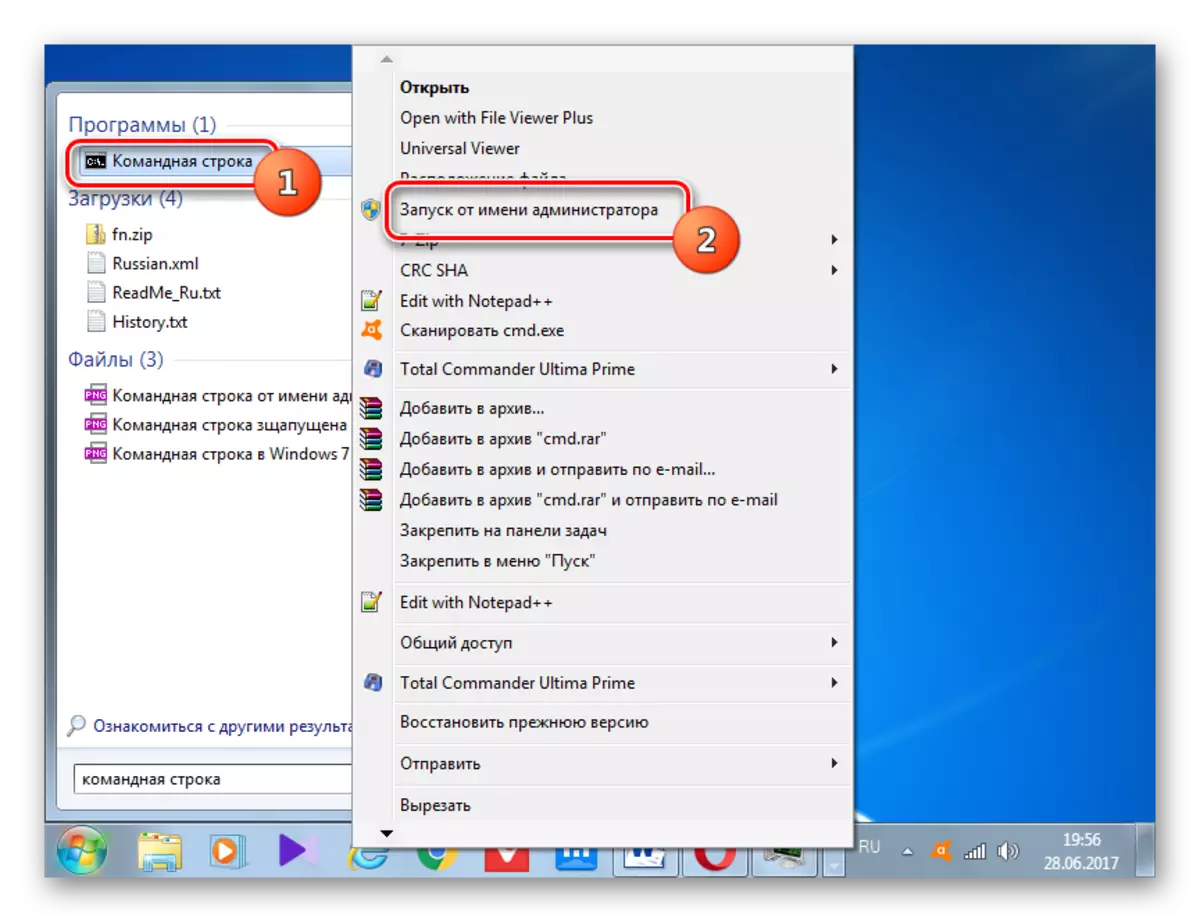
Metoda 4: Direct Run Dispretable Plik
Jak pamiętasz, rozmawialiśmy o rozpoczęciu interfejsu wiersza poleceń przy użyciu pliku wykonywalnego cmd.exe. Z tego, możemy stwierdzić, że program istnieje możliwość uruchomienia przez aktywowanie tego pliku, obracając się do katalogu jego lokalizacji za pomocą przewodnika systemu Windows.
- Względna ścieżka do folderu, w którym plik CMD.exe jest następujący:
% Windir% System32
Biorąc pod uwagę, że w przytłaczającej większości przypadków systemu Windows jest zainstalowany na płycie C, a następnie prawie zawsze bezwzględna ścieżka do tego katalogu ma ten rodzaj:
C: Windows System32
Otwórz Eksplorator Windows i wprowadź dowolną z tych dwóch ścieżek do paska adresu. Następnie wybierz adres i kliknij Enter lub naciśnij ikonę jako strzałkę po prawej stronie wejścia adresu.
- Zostanie otwarty katalog lokalizacji pliku. Szukamy obiektu o nazwie "cmd.exe". Aby wyszukiwanie było wygodniejsze, ponieważ istnieje wiele plików, możesz kliknąć pole nazwy "Nazwa" w górnej części okna. Po tym elementy są ustawione w kolejności alfabetycznej. Aby zainicjować procedurę startową, kliknij dwukrotnie lewym przyciskiem myszy na znalezionym pliku cmd.exe.

Jeśli aplikacja powinna być aktywowana od osoby administratora, jak zawsze, kliknij plik PCM i wybierz "Uruchom na nazwę administratora".
- Narzędzie Cię interesuje, działa.

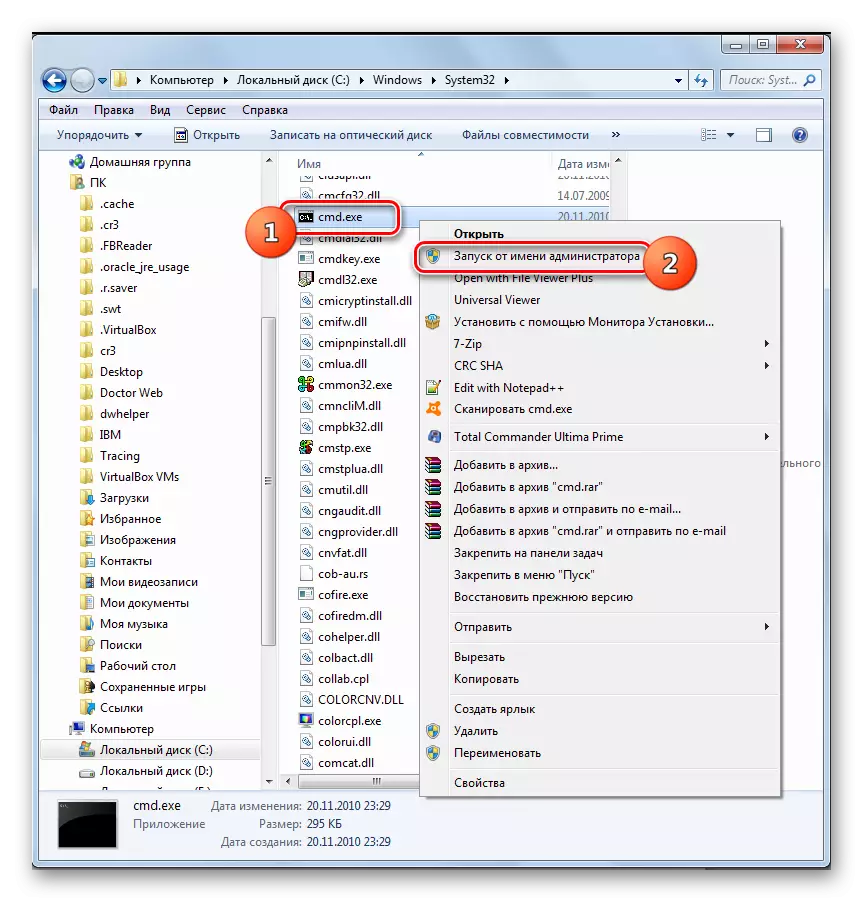
Jednocześnie nie jest konieczne użycie ciąg adresów do korzystania z paska adresu, aby przejść do dyrygenta do katalogu umieszczania. Przeniesienie można również zrobić za pomocą menu nawigacyjnego znajdującego się w systemie Windows 7 po lewej stronie okna, ale oczywiście biorąc pod uwagę adres wymieniony powyżej.

Metoda 5: Adres Wiersz Eksploratora
- Możesz to zrobić jeszcze łatwiejszy, gdy prowadzi się do paska adresu prowadzonego dyrygenta pełnej ścieżki do pliku cmd.exe:
% Wiatru% System32 \ cmd.exe
Lub
C: Windows System32 cmd.exe
Po wprowadzeniu wprowadzonej ekspresji kliknij Enter lub kliknij strzałkę po prawej stronie paska adresu.
- Program zostanie uruchomiony.


W ten sposób nie muszą nawet szukać cmd.exe w dyrygorze. Jednak główną wadą jest to, że ta metoda nie przewiduje aktywacji w imieniu administratora.
Metoda 6: Rozpocznij dla określonego folderu
Istnieje dość interesująca opcja aktywowania "wiersza poleceń" dla określonego folderu, ale niestety większość użytkowników nie wie o nim.
- Przejdź do folderu w Explorerze, do którego chcesz zastosować "wiersz polecenia". Kliknij prawym przyciskiem myszy, jednocześnie trzymając klawisz Shift. Ostatni stan jest bardzo ważny, ponieważ jeśli nie naciska SHIFT, wymagany element nie pojawi się na liście kontekstowej. Po otwarciu listy zatrzymaj opcję "Otwórz okno poleceń".
- Rozpoczyna się "wiersza poleceń" i w stosunku do katalogu, który wybrałeś.
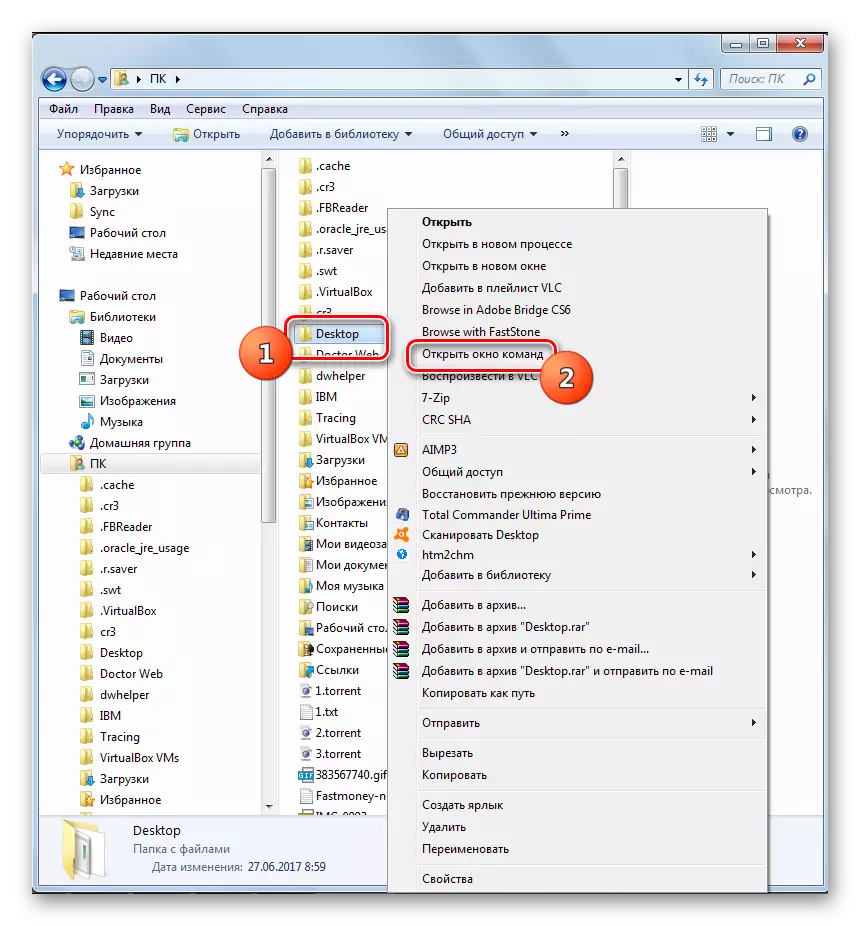
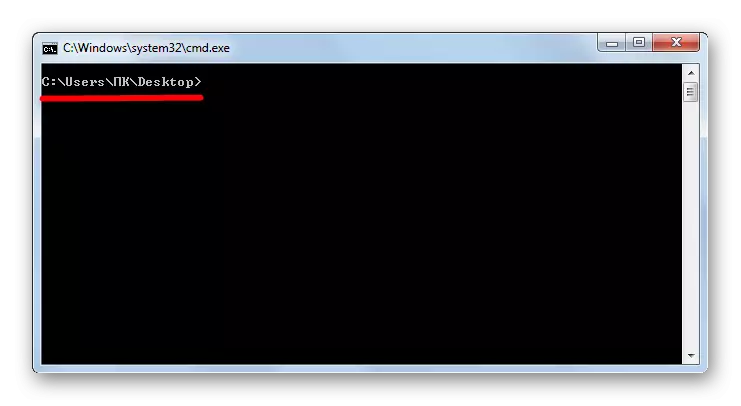
Metoda 7: Formacja etykiety
Istnieje możliwość aktywacji "wiersza poleceń", po wcześniej utworzeniu skrótu na pulpicie, który odnosi się do cmd.exe.
- Kliknij PCM w dowolnym miejscu na pulpicie. Na liście kontekstowych zatrzymaj wybór dla "tworzenia". Na dodatkowej liście przejdź do "etykiety".
- Rozpoczyna się okno kreacji etykiet. Kliknij przycisk "Przegląd ...", aby określić ścieżkę do pliku wykonywalnego.
- Otworzy się małe okno, w którym powinieneś przejść do katalogu umieszczenia cmd.exe na adres, który został już określony wcześniej. Wymagane jest podświetlenie cmd.exe i kliknij "OK".
- Po wyświetleniu adresu obiektu w oknie tworzenia kreacji etykiet kliknij przycisk Dalej.
- W następnym oknie przypisany jest nazwa etykiety. Domyślnie odpowiada nazwie wybranego pliku, czyli w naszym przypadku "cmd.exe". Ta nazwa może zostać pozostawiona tak, jak to jest, ale możesz go zmienić, podnosząc inne. Najważniejszą rzeczą jest spojrzenie na tę nazwę, zrozumiałeś, w celu uruchomienia tego skrótu jest odpowiedzialny. Na przykład możesz wprowadzić wyrażenie "wiersz polecenia". Po wprowadzeniu nazwy naciśnij "Gotowy".
- Etykieta zostanie utworzona i wyświetlana na pulpicie. Aby uruchomić narzędzie, wystarczy dwukrotnie kliknąć go przez LKM.
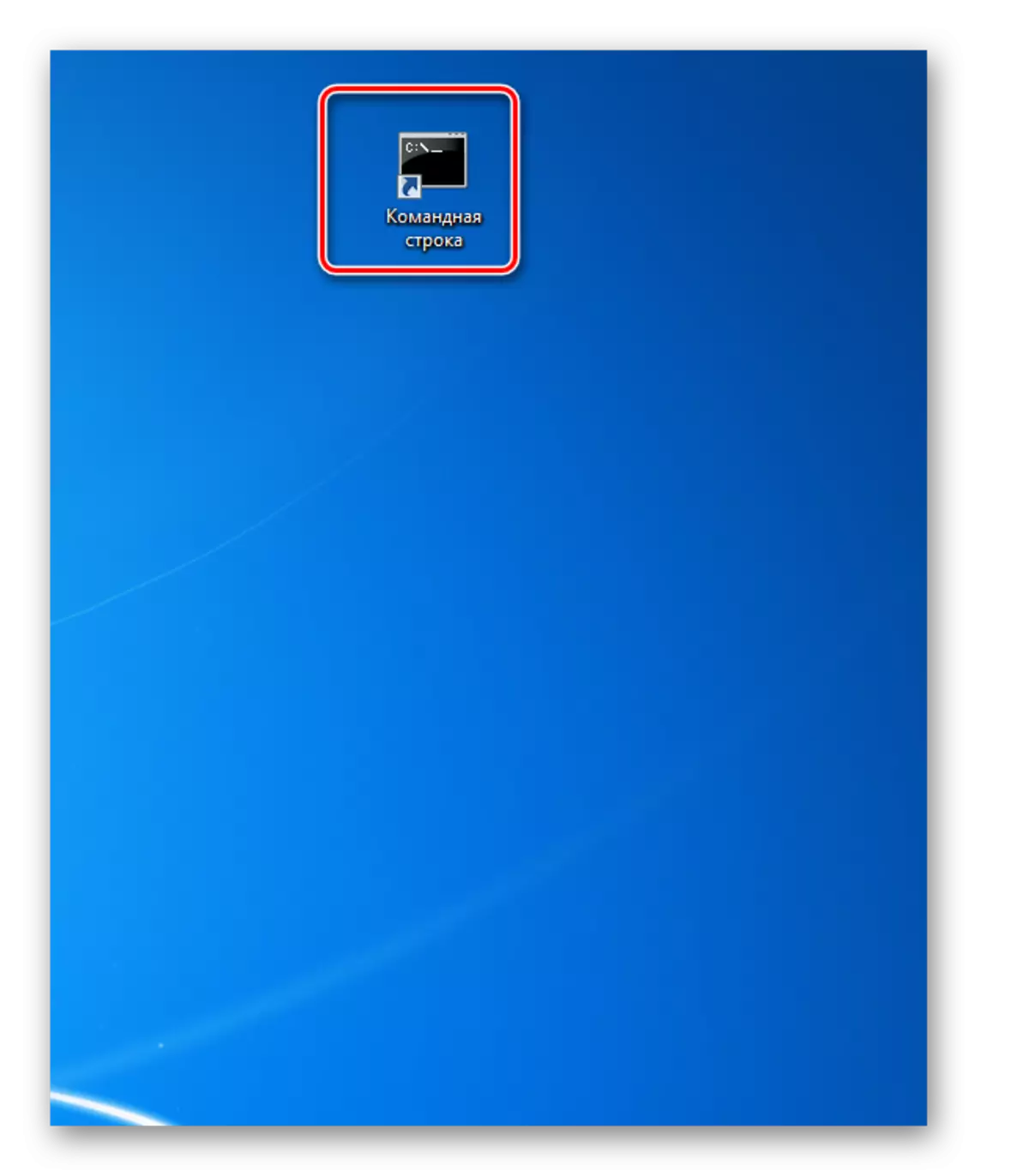
Jeśli chcesz aktywować od osoby administratora, należy kliknąć na etykietę PCM i wybierz "Uruchamianie z nazwy administratora" na liście.
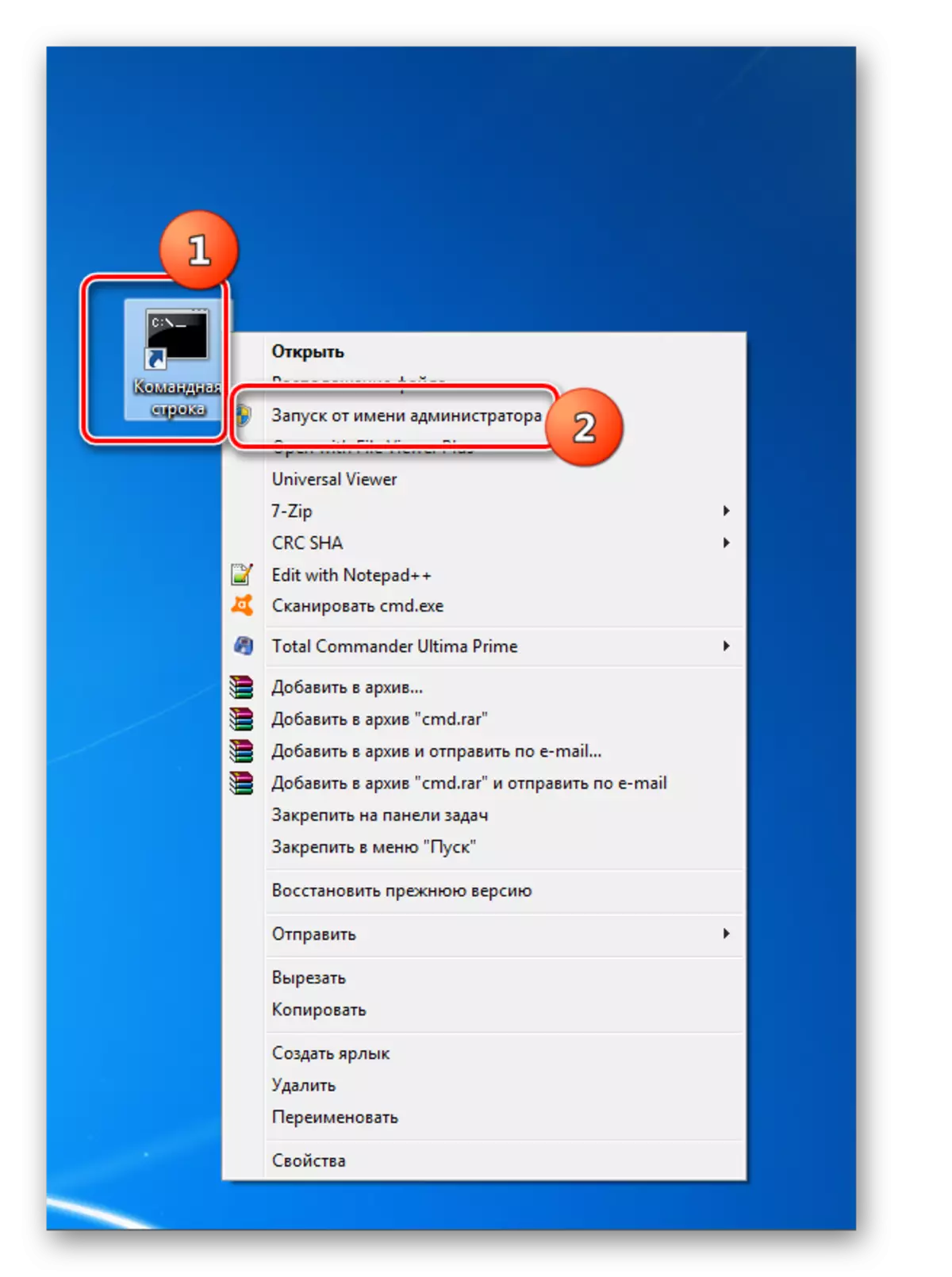
Jak widać, aby włączyć "wiersz polecenia" za pomocą skrótu, będziesz musiał raz trochę, ale w przyszłości, gdy etykieta została już utworzona, ta opcja, aby aktywować plik CMD.exe być najszybszym i najłatwiejszym ze wszystkich powyższych metod. Jednocześnie pozwoli Ci uruchomić narzędzie, zarówno w trybie normalnym, jak i na osobie administratora.
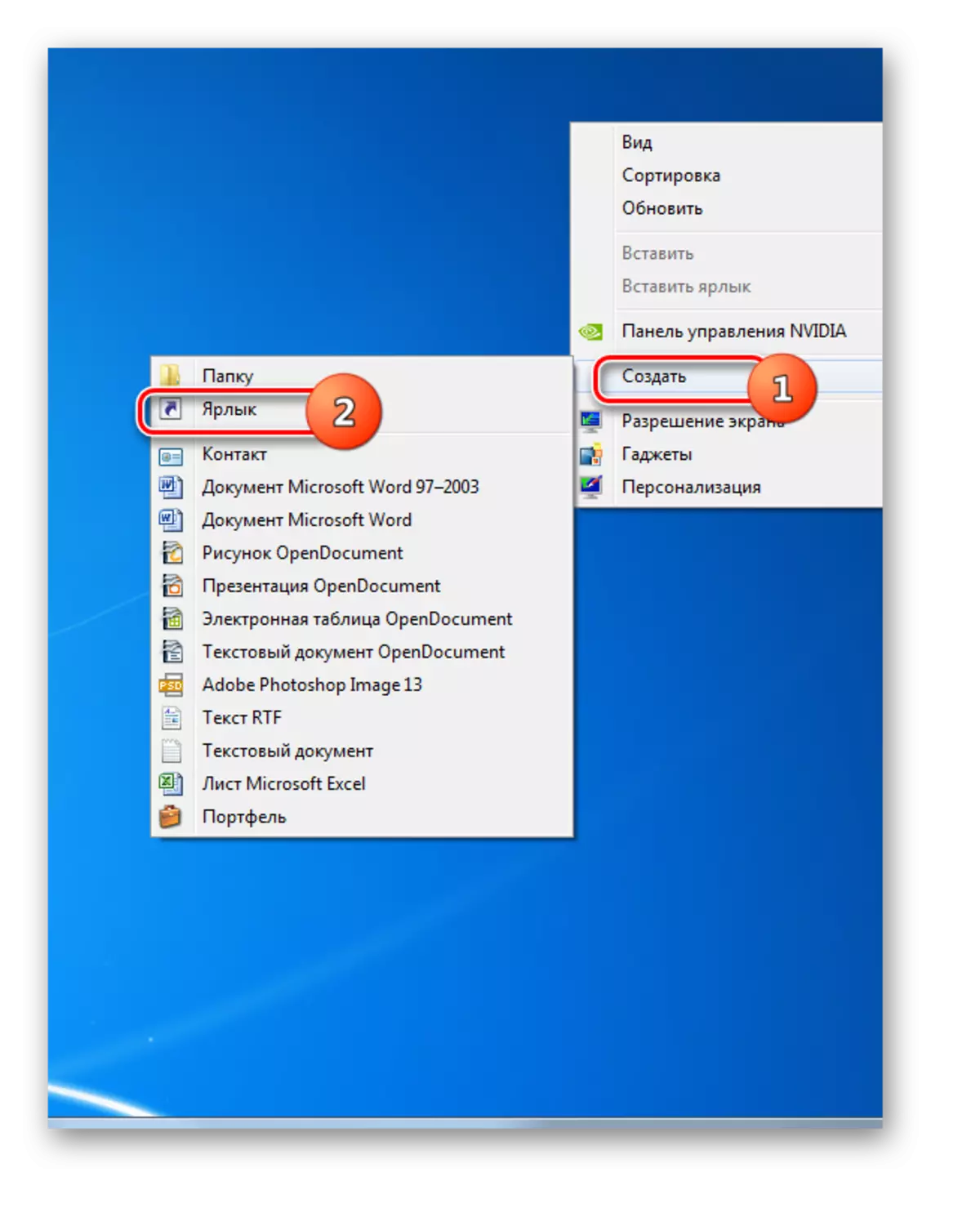
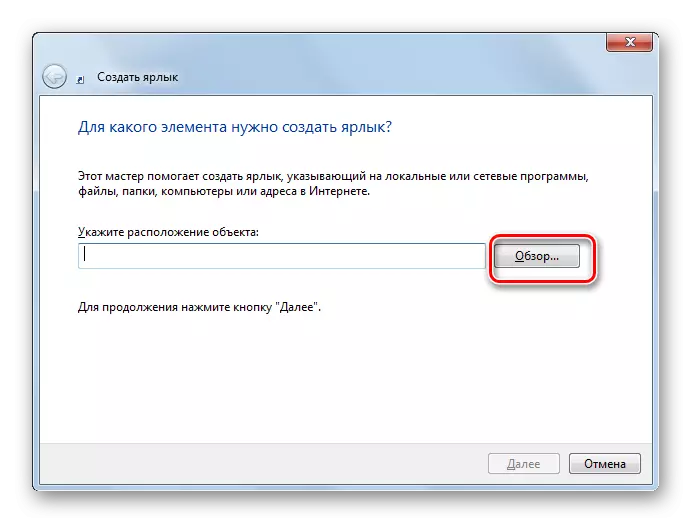
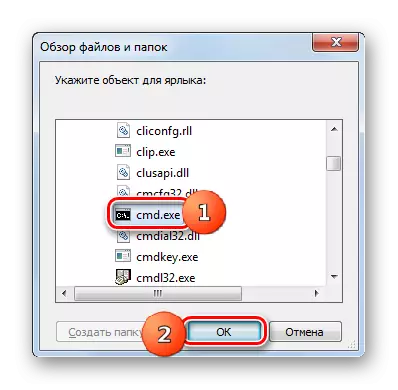


Istnieje wiele opcji do uruchomienia "wiersza poleceń" w systemie Windows 7. Niektóre z nich wspierają aktywację w imieniu administratora, podczas gdy inne nie są. Ponadto można uruchomić to narzędzie do określonego folderu. Najbardziej optymalna opcja jest zawsze w stanie szybko uruchomić Cmd.exe, w tym w imieniu administratora, jest utworzenie skrótu na pulpicie.
